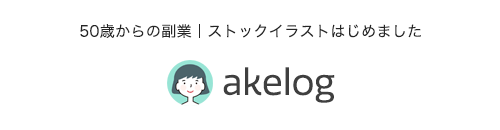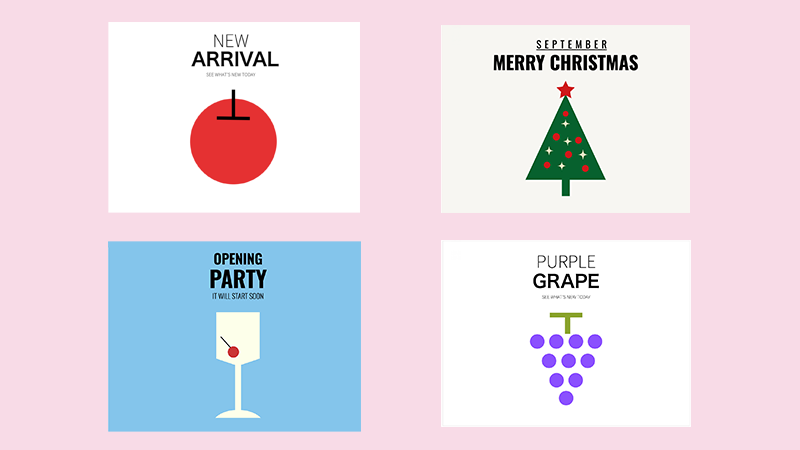みちこ
みちこ 年賀状テンプレートが豊富で自宅で印刷できる無料の年賀状のソフトは、ありますか?
はい、おすすめは「年賀状AC」です。
- [年賀状AC]がどんなものかわかる
- [年賀状AC]私が実際に使ってわかったメリット
- [年賀状AC]の使い方がわかる
こんにちは、あけみんです。
年末、ちょうど忙しいときに、年賀状の用意の時期がやってきます。
スマホが普及して、年賀状のやりとりが少なくなってきてはいるものの、年賀状を毎年いただく方には、年賀状を送りたいですよね。またスマホだと簡略的な感じがするので、年賀状は出したいという方もいらっしゃると思います。
年賀状を作りたい‥できるだけデザインの種類が豊富で、無料で簡単にできないかな?
フリーソフトもいろいろあるけど、どれがいいかわかならい‥
年賀状のテンプレート本を毎年買ってるけど、インターネットで手軽にできないかな?
年賀状の裏と面を一括でつくりたい‥
そんな疑問にお答えします。
「年賀状AC」は、オンラインの年賀状作成サイトで、テンプレートも豊富です。宛名も作ることができ、操作も簡単です。
この記事では、「年賀状AC」のご紹介と使い方について解説していきたいと思います。
では、さっそく行ってみましょう!
年賀状無料、テンプレート豊富な「年賀状AC」とは?
「年賀状AC」は、年賀状素材・テンプレートのダウンロードサイトです。
年賀状素材が無料で商用利用OK
ACワークス株式会社が運用してるサイトの一つで‥
フリー素材ダウンロードサイト「イラストAC」「写真AC」もやっているので、豊富なデザイン素材を無料で使うことができます。
ダウンロードのファイル形式は、「JPEG」「PNG」「EPS」
用途に応じてファイル形式を選ぶことができます。
「年賀状AC」私が使ってみた感想
「年賀状AC」を実際に使ってみたメリットを書いていきます。
「年賀状AC」のメリット
![]() 操作が簡単
操作が簡単
気に入ったテンプレートを選択したら、ダウンロードして印刷するだけなので操作も簡単。
![]() インストール不要
インストール不要
WEBブラウザ上で操作するので、ダウンロードやインストールが不要です。
![]() 完全無料で商用利用OK
完全無料で商用利用OK
一番嬉しいのは、無料で使えること!さらに商用利用OKなので安心して使えます。
![]() 年賀状のテンプレートが豊富
年賀状のテンプレートが豊富
2300点以上あり、種類が多いので好きなデザインを選べるのがいいところ。
![]() 「年賀状AC」は、カテゴリ分けされて探しやすい
「年賀状AC」は、カテゴリ分けされて探しやすい
カテゴリは「巳(蛇・へび)」「おしゃれ」「かわいい」「シンプル」「ビジネス」「ビジネス」「喪中はがき」「寒中見舞い」と分類されているので、作りたい年賀状をすぐ探せます。
![]() オリジナルの年賀状を作ることができる
オリジナルの年賀状を作ることができる
自分の気に入った年賀状素材、パーツを組み合わせて年賀状を作ることができます。
![]() 人気やおすすめのテンプレートからも選べる
人気やおすすめのテンプレートからも選べる
テンプレートの数が多くて、選ぶのが面倒な場合‥人気やおすすめのテンプレートからも選べます。
![]() EPSで保存できる
EPSで保存できる
ファイル形式「EPS」でも保存ができるので、印刷会社に発注して大量の印刷もできます。
![]() 宛名印刷もできる
宛名印刷もできる
「年賀状AC」のテンプレートから「宛名印刷をする」を選べば、宛名の印刷もできます。
![]() 「イラストAC」「写真AC」「デザインAC」も使える
「イラストAC」「写真AC」「デザインAC」も使える
「年賀状AC」の新規会員登録を行えば、無料で使えるフリー素材サイト「イラストAC」や「写真AC」、テンプレートを編集印刷できる「デザインAC」も使えるようになります。
「年賀状AC」の使い方
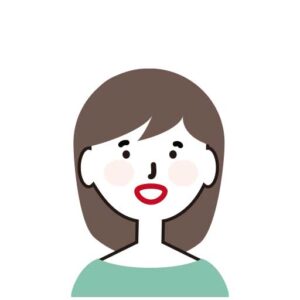 みちこ
みちこ 「デザインAC」年賀状ACの使い方を教えてください。
さっそく、「年賀状AC」の使い方について説明していきたいと思います。
全体の流れ
ログインして好きなデザインを選択して印刷するだけ!簡単です。
- 年賀状ACにログイン
- 年賀状デザインを選択
- ダウンロード
- 印刷
「年賀状AC」にログイン
実際にログインするところから説明をしていきます。
「年賀状AC」の画面を開きます。
年賀状登録はこちらから(無料)↓
「年賀状AC」を使う場合は、ログインが必要です。
新規の方は、「無料で新規登録」ボタンをクリックしてください。
※「イラストAC」「写真AC」のアカウントをお持ちの場合は、同じアドレスとパスワードでログインができます。
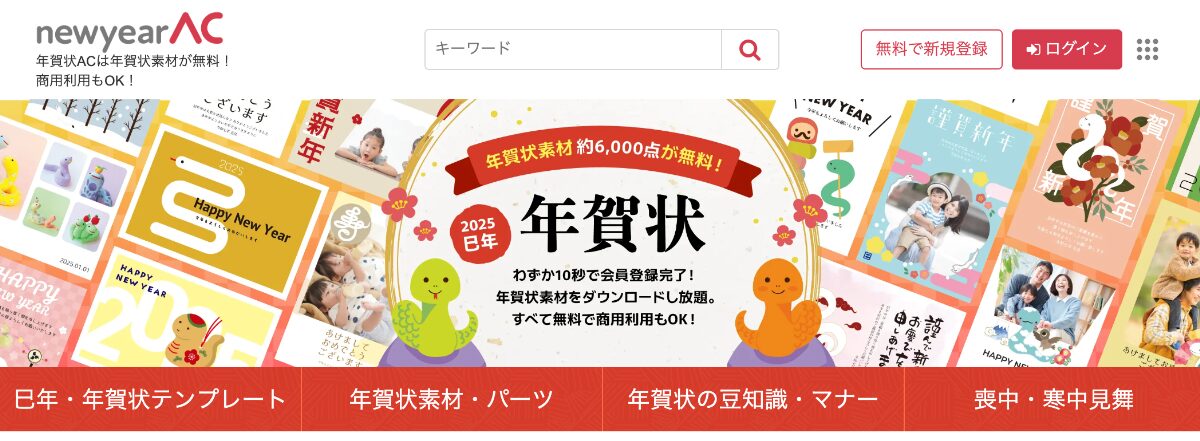
年賀状テンプレートを選択
「年賀状テンプレート」の中からカテゴリを選び、好きなデザインテンプレートを選びます。
ここでは「おしゃれ」カテゴリを選択して‥
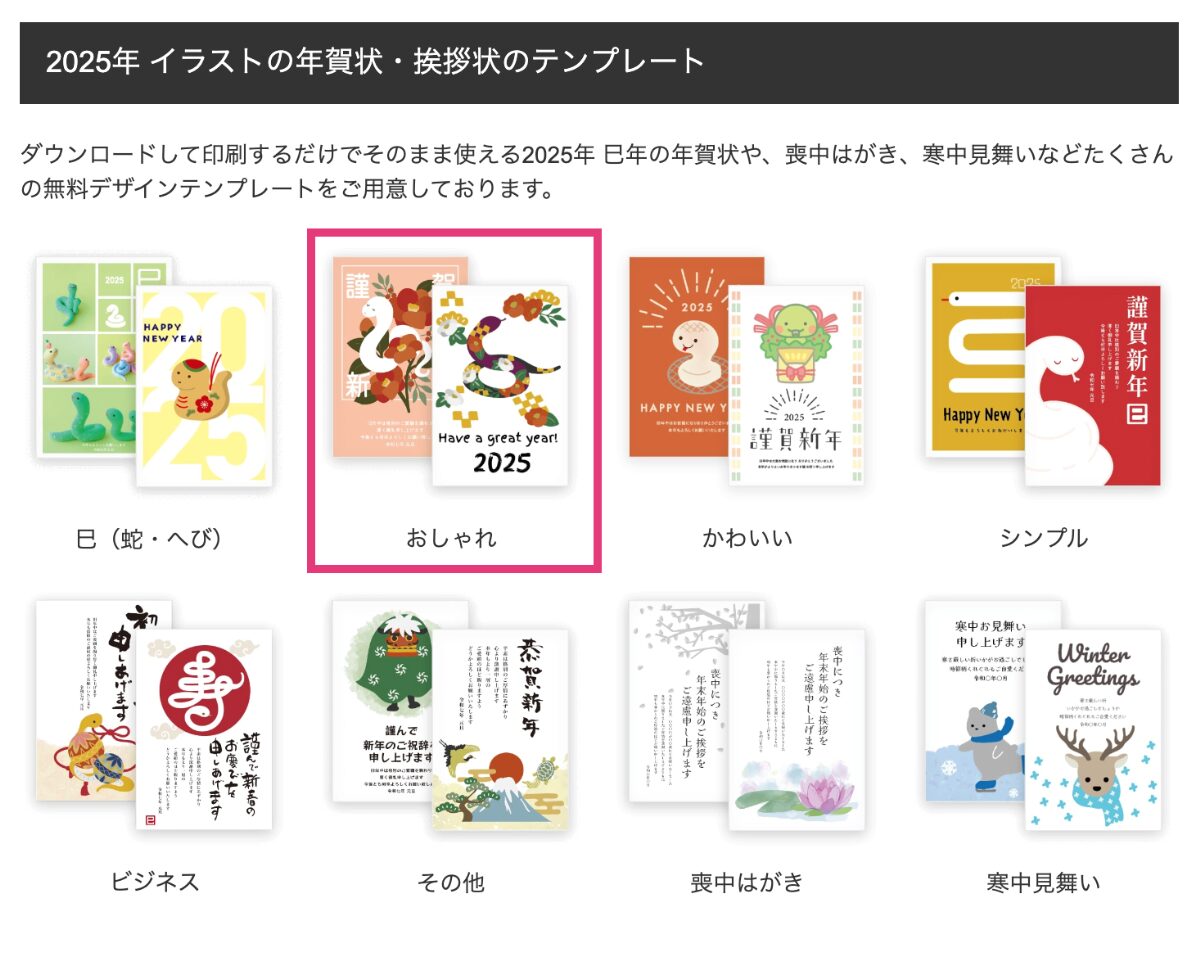
「おしゃれテンプレートイラスト年賀状素材一覧」の中から「長いカラフル蛇シンプルな干支年賀状」を選択します。
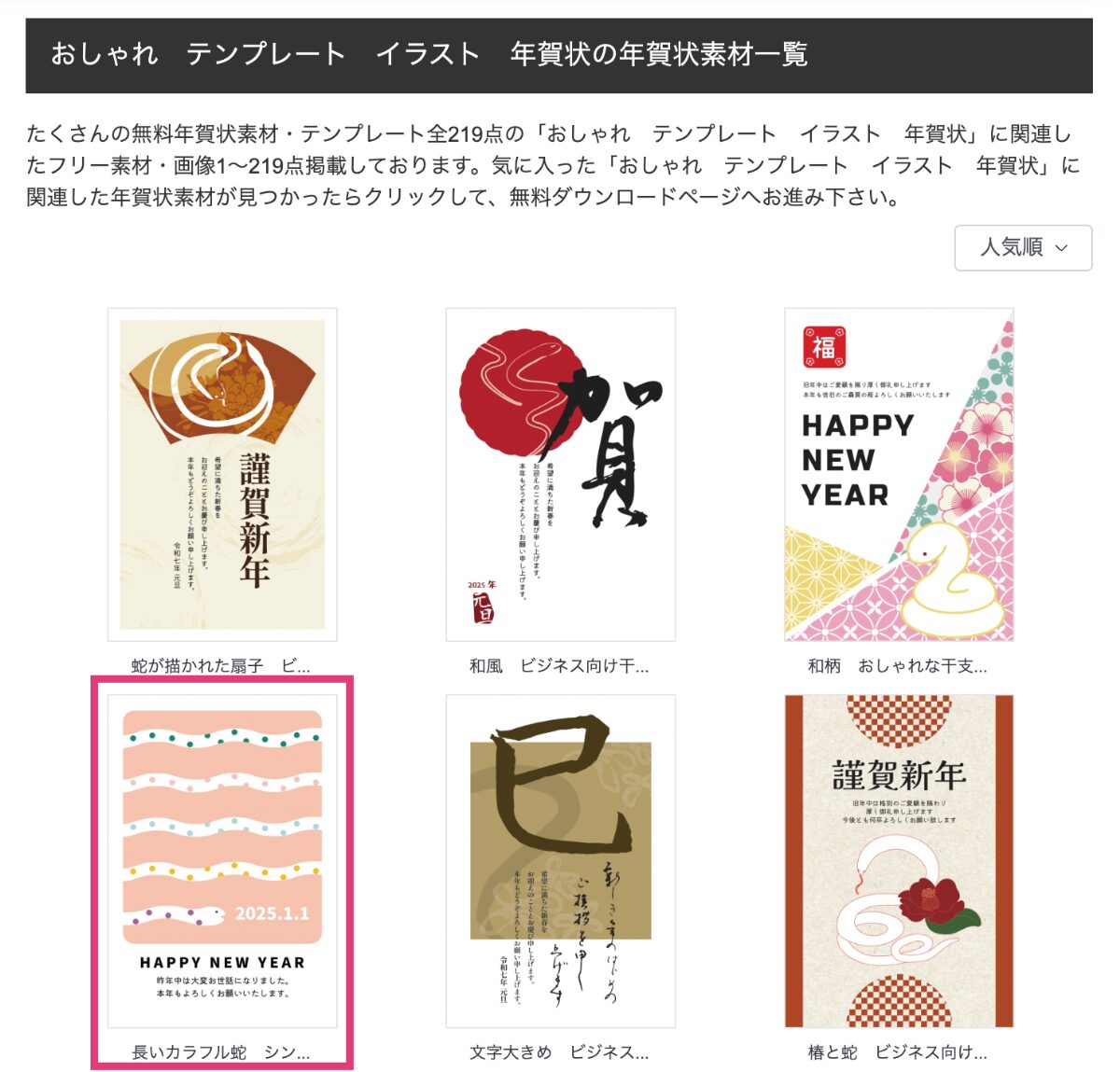
年賀状テンプレートをダンロード
動画広告を視聴して無料ダンロード[ダウンロード]ボタンをクリック。
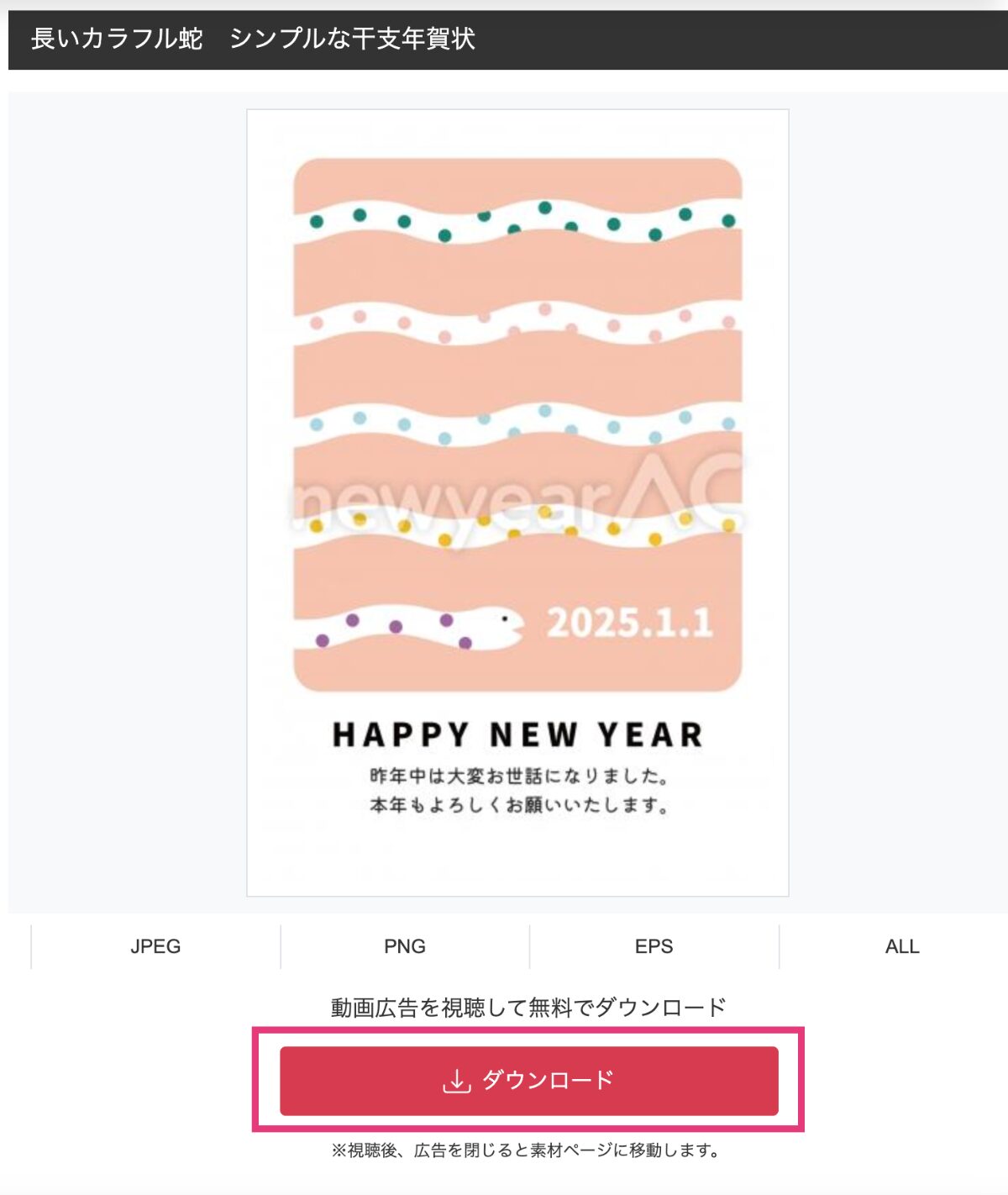
次にファイルのダウンロード形式を選択します。
ここではJPEGをクリック。
ダウンロードボタンを選択して、年賀状のテンプレートデザインを ダウンロードします。
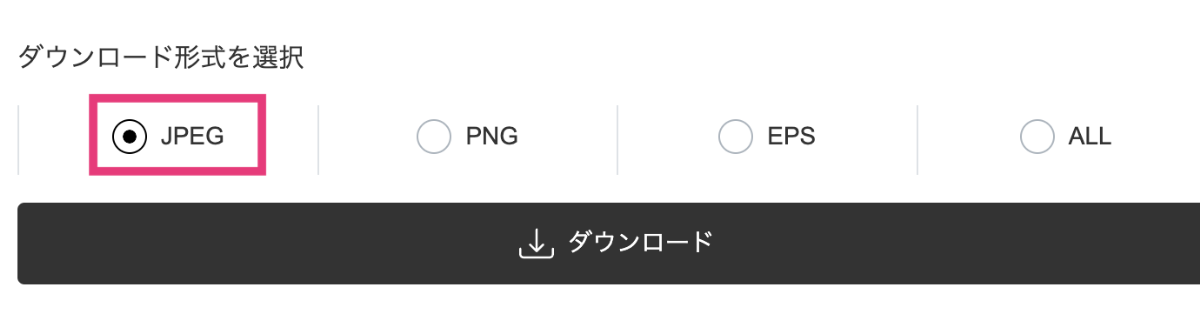
ダウンロードフォルダに、圧縮ファイルが保存されます。
ダブルクリックして展開しましょう。
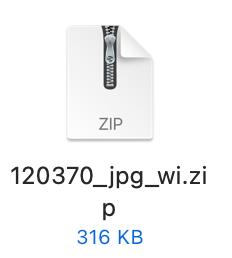
展開されたフォルダをクリックして、年賀状のテンプレートが保存されたことを確認します。
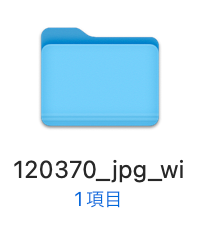
確認できたら、ダブルクリックして開きます。
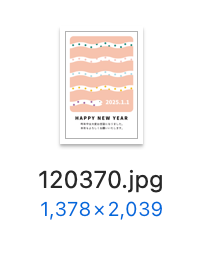
年賀状テンプレートを印刷
ファイルが開いたら‥
[ファイル]メニューから「プリント」を選択し‥
![[ファイル]メニューから「プリント」を選択](https://akelog52.com/wp-content/uploads/2022/08/nengajyo-ac09.png)
印刷設定※をしたらプリントボタンをクリック。
用紙サイズは、必ず「はがき」を選んでください。
余白なしのテンプレートは、「はがき(フチなし)」を選ぶようにしてください。
必要部数を変更してくださいね。
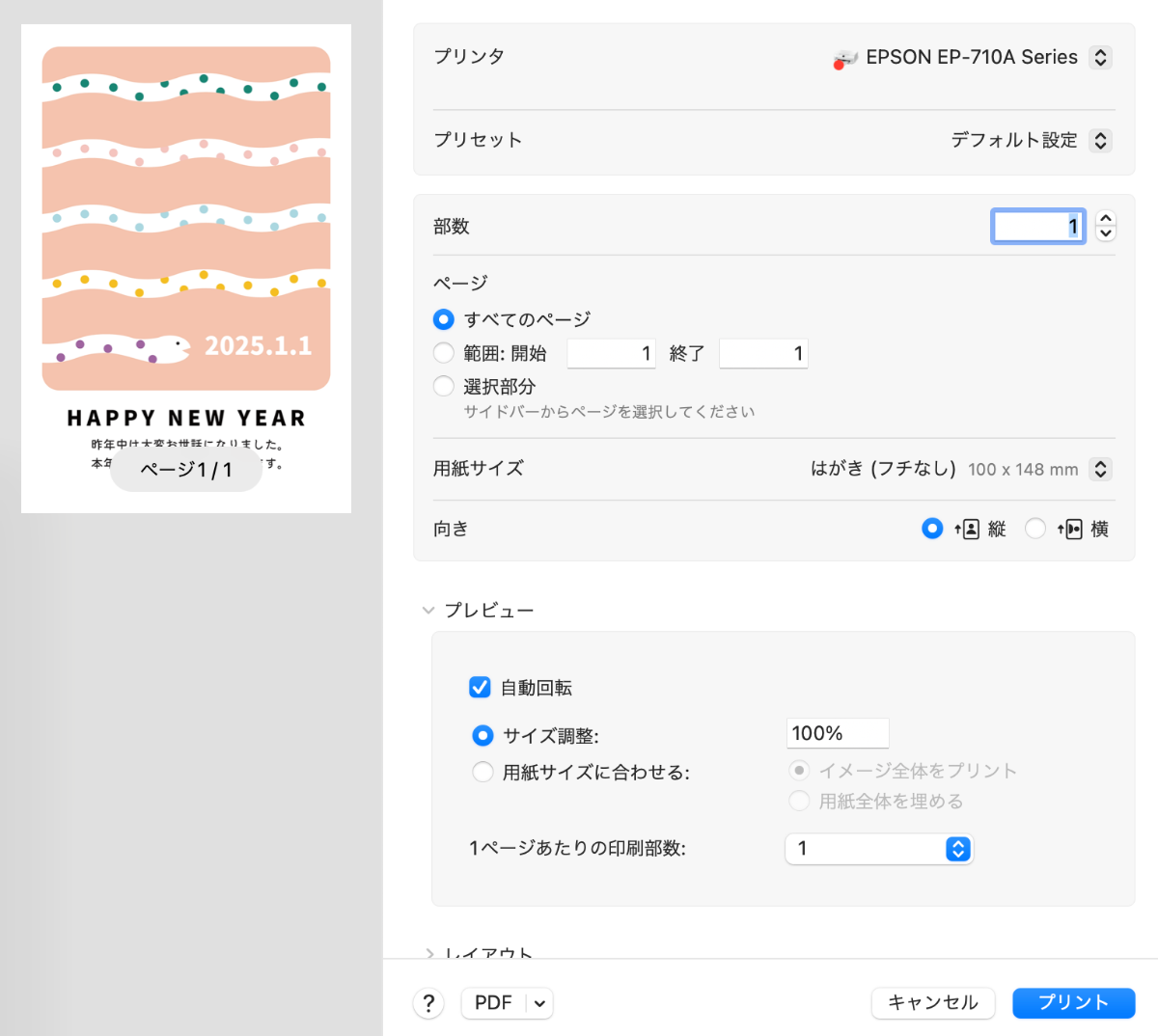
これで年賀状が出来上がり!
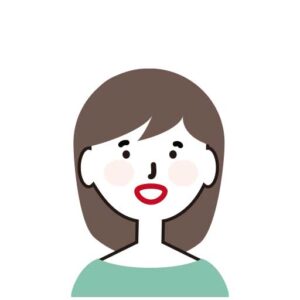 みちこ
みちこ 好きな年賀状テンプレートをダウンロードして印刷するだけですね!簡単。
宛名印刷もできます。
選択したテンプレートの「宛名印刷をする」を選んで行ってください。
詳細の使い方は、こちらの記事をご覧ください。
無料で使える年賀状の宛名印刷の「デザインAC」というデザインツールをご紹介します。
まとめ
「年賀状AC」は、無料フリー素材ダンロードサイト「イラストAC」「写真AC」と同じ系列なので、豊富なイラストや写真を使った年賀状のテンプレートが揃ってます。
好きなテンプレートを選び、ダウンロードして印刷するだけ。操作も簡単です。
「年賀状AC」「デザインAC」「イラストAC」「写真AC」は、ひとつのアカウントで全て使え、さらに素材やテンプレートは無料で商用利用OKです。
「デザインAC」は年賀状テンプレートを「編集できる機能」と「宛名印刷」があります。
ぜひこの機会に使ってみてはいかがでしょうか。
ここまでお読みいただきありがとうございました。この情報が、少しでもお役に立てたら幸いです。
「デザインAC」はどんなものなのか、また口コミや評判、私の使った感想など、説明していきます。